如何使用从 Fologram 实时记录的运动跟踪创建几何图形
Rhino 和 Grasshopper
示例

Sean

这种彩色丝带几何图形是使用 Fologram 在 Grasshopper 中的简单实时运动跟踪组件创建的。 如果您正在寻找有趣的方式来使用 Fologram 的跟踪工具,此示例会将您设备的位置转换为您设计的输入参数。
众所周知,动作捕捉工具价格昂贵、设置耗时且难以捕捉录制的内容。 Fologram 的跟踪工具是从连接到会话的任何设备进行运动捕捉的简单解决方案。 在此示例中,在 Fologram 中跟踪移动设备,以在Grasshopper中创建跟随设备位置的彩色丝带。 色带根据其曲率扭曲,宽度根据移动设备的移动速度增大或缩小。
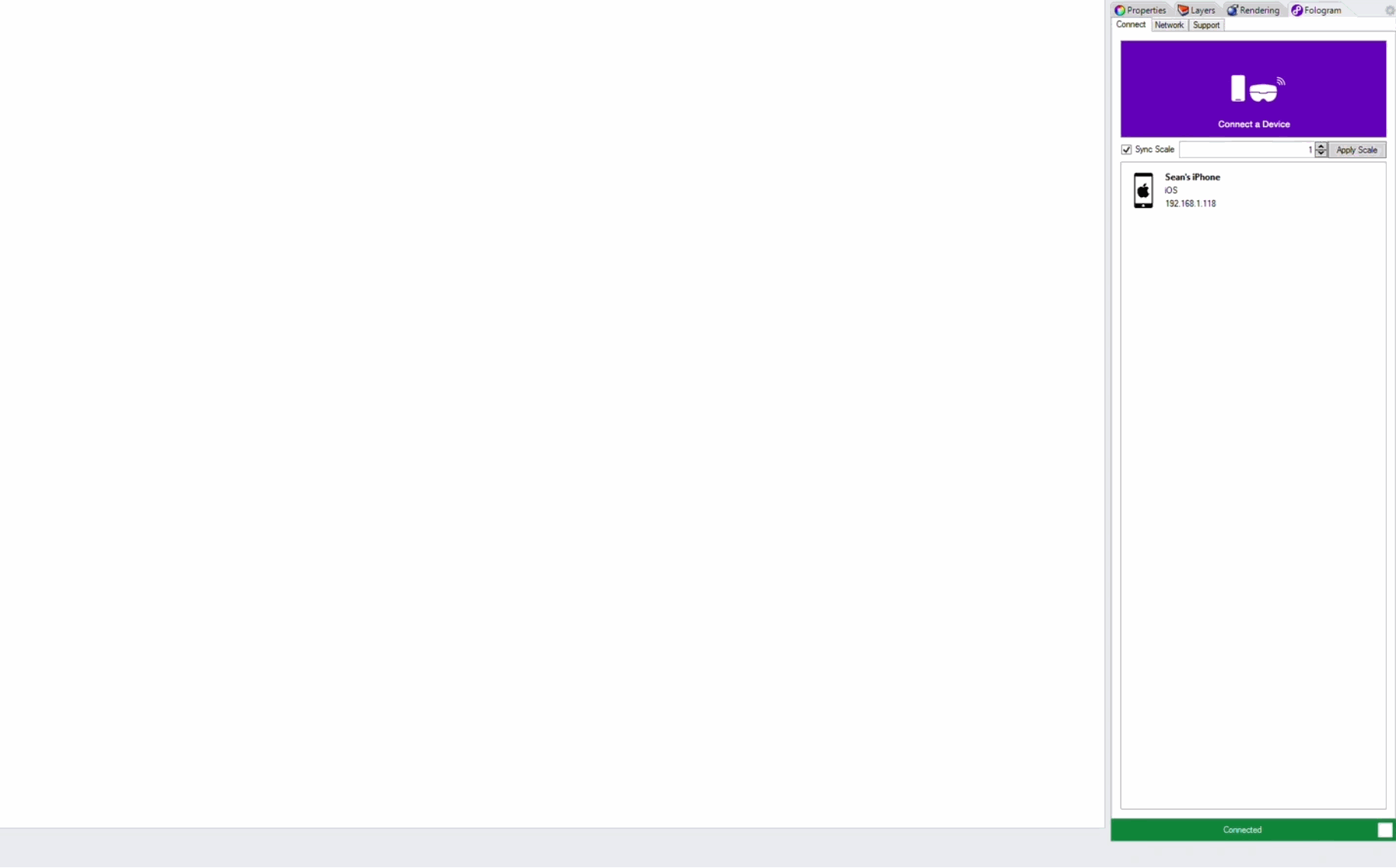
该示例使用 Fologram 的“跟踪设备”组件实时跟踪连接到会话的任何设备的位置。 然后将其表示为一个放样曲面,该曲面源自基于曲线上每个控制点处的曲率的扭曲算法。 色带的宽度通过测量其与前一个跟踪点的距离而变化,这将宽度与设备的速度联系起来。 网格颜色渐变在定义结束时应用到网格的顶点。
想了解更多关于 Fologram 追踪工具的信息吗? 查看我们的“使用 Fologram 22 在混合现实中跟踪实时几何的 3 种最佳方法”文章以了解更多信息!
10 个月后

kerbs
嗨,福尔图! 你能展示我们如何调整这个定义来制作多个单独的网格吗?
我试图通过将跟踪设备更改为拖动来做到这一点,这有助于让我通过按下屏幕打开和关闭跟踪但是当我再次开始新设备移动时,网格只会从旧设备继续...... 想用多个单独的 fogram 绘制的丝带填满我的房间! 谢谢!

Gwyll
嘿@kerbs
以下两种方式之一可能是门票:
使用 track state 组件检查 Release 状态,将其插入状态门组件,其输出名为 Release,并将其连接到将功能区烘焙到 Rhino 的组件
如上所述,但使用全局变量来存储功能区列表并将当前功能区几何图形添加到此列表中,而不是烘焙。 然后,您将需要一些组件来侦听此全局功能区列表的更新并同步它们。
试一试,如果您需要帮助,我可以为您准备些东西!

